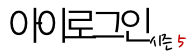반응형
데스크톱 판매량을 노트북이 앞 지른지 꽤 된것 같습니다. 요즘은 노트북 성능도 워낙 좋아지고 플래그쉽 제품이 아니면 가격도 저렴해서 많이들 노트북을 이용하십니다.







그런데 노트북이 절대로 데스크톱을 이길 수 없는 문제가 있으니 그건 바로 발열과 소음이죠!!
사실 기계 내에서 생기는 열 때문에 퍼포먼스를 더 못 끌어올리고 있기도 합니다.
최신 노트북들은 그래도 발열 소음 대책들이 꽤나 뛰어나지만 3년전 노트북만 해도 발열 소음은 당연한 것이라 할 수 있었습니다.
특히 더운 여름에 노트북 발열과 소음은 더욱 올라가며 사용자들 기분까지 짜증나게 만드는 원인중 하나 입니다.
오늘은 기본적인 여름철 노트북 발열 소음대책에 대해서 이야기 해보겠습니다.
노트북 성능조절을 통한 발열 소음 잡기!!! NOTEBOOK HARDWARE CONTROL (NHC)
노트북 하드웨어 컨트롤 (NHC) 소프트웨어가 있습니다.
노트북에 설치하고 각종 설정값을 바꿀 수 있어 베터리 소모나 발열량을 조절 할 수 있게 해주는 프로그램입니다.
이 프로그램은 공개 프로그램으로 누구나 다운받아서 설치가 가능합니다.
다운받으러 가기 : NHC 공식홈페이지 다운로드
우선 제가 사용하고 있는 소음발열 괴물 노트북을 소개합니다 ;;

정말 소음도 크고 발열도 높은 노트북입니다. 저는 호주에서 한국으로 들어가시는 분에게 구매했지만 (길가다 나한테 걸리면 죽는단 ;;) 최초에 국내 출시할때 사양은 높고 저렴하게 나와서 아무래도 소음이나 발열까지는 신경 못쓴 그런 중국제 제품이지요. 아직도 성능은 꽤나 쓸만한 노트북입니다.
NHC 를 설치하고 나면 윈도우 트레이 밑에서 내컴퓨터 CPU 클럭이 뜹니다. 파란 원 안의 것 입니다.
이것을 더블클릭 하면 NHC 의 주 메뉴를 보실 수 있습니다.

CPU SPEED 탭을 눌러 CPU 속도를 최적화 할 수 있습니다.
위의것은 전원연결시 아래것은 베터리 이용시 사용하는 방법이구요.
max performance 는 노트북의 최고치 까지 성능을 끌어내는것이기 때문에 발열 소음이 심하지요.
밑의 dynamic switching 은 상황에 따라 nhc 가 cpu 의 퍼포먼스를 조정합니다.
즉 cpu를 조금 사용할때는 성능을 낮추어서 소음가 발열을 줄이고 높은 처리능력을 요구할 때에는 성능을 올리는 것 입니다. 개인적으로 발열과 소음이 크게 심하지 않으시면 dynamic switching 모드를 추천합니다.
하지만 제 노트북의 경우는 다이나믹 스위칭으로도 잘 소음하고 발열이 잡히질 않더군요 ;;(완전 괴물이란 ;;)
그래서 아얘 battery optimized 모드를 선택했습니다. 이 모드는 1.67ghz cpu 를 800mhz cpu 로 다운클럭해서 사용하는 방법입니다. 전체 시스템 속도는 느려지지만 생각보다 큰 체감은 없고 일단 조용하고 발열이 확실히 좋기 때문에 좋습니다.

조금 위험하지만 성능에 민감하신 분들은 탭 메뉴에서 voltage 를 건드려봐도 좋습니다. 이것은 cpu에 적용하는 전압(v) 을 조절하여 cpu 발열을 낮추는 것인데 전압을 너무 많이 낮춰버리면 컴퓨터가 멈출수도 있습니다. 제 생각엔 다음이나 네이버 카페의 각 노트북 사용자 모임에서 nhc 최적 cpu 별 전압값 등을 알 수 있을껍니다. 정확한 정보를 이용해서 조절하시는게 좋을듯 싶습니다.
우선 저와같은 구식 cpu 를 쓰시는 분을 위해서 제가 사용하는 설정값을 공개합니다.
Intel Pentium M Sonoma 1729mhz 애니노트 w740t 전압값
6 - 0.716v
8 - 0.764v
9 - 0.812v
10- 0.844v
11- 0.852v
12- 0.956v
13- 1.020v

전압을 조정하면 클럭을 낮추지 않으면서 즉 성능에 크게 지장을 주지 않으면서 소음 발열을 잡을 수 있습니다.
지금 진공청소기 같던 제 노트북은 넷북보다 조용합니다 . 귀를 대지 않으면 소리가 안들릴정도 입니다.
ㄷㄷㄷ 결정적으로 전압값 조정이 크게 발열과 소음을 잡아주네요.
그리고 노트북 환기구 청소도 한번 합시다!!

사실 nhc 는 오래전부터 쓰고 있던 프로그램이었고 노트북 쿨러관리에 글을 쓰려다가 주객이 전도되었군요 ㅋ
여튼 여름철 대비 노트북 먼지청소를 실시 했습니다.
거의모든 노트북 하판은 분리하기 쉽게 되있기 때문에 드라이버로 쉽게 분리가 가능합니다.
그 후에 선풍기 같이 생긴 쿨러 부분에 쌓인 먼지를 제거 해주시면 되지요.
환풍구 주변에 쌓인 먼지는 열이 빠져나가는것을 방해하여 컴퓨터에 여러모로 좋지 않습니다. 감기 걸렸을때 코로 숨쉬기 힘든것 처럼 컴퓨터도 코가 막혀있는 상태이지요.

파란 사각형안에 방열판에 붙어있던 먼지 ;; 스폰지들 처럼 뭉쳐있네요.
아마 쿨러도 드라이버로 조심스럽게 나사를 제거하고 보시면 아마 먼지로 꽉 막혀있는 노트북을 보실 수 있으실 껍니다.
그것만 제거 해도 소음과 발열은 상당히 줄어듭니다.
조심하실것은 다시 조립하실때 나사관리를 잘 하셔야 됩니다. 꼭 조립할때 되면 나사가 1개가 부족하던지 1개가 남던지 하더군요 . 저만 그런지는 모르겠습니다 ㅋ .
이외에도 먼지가 구석구석 껴 있을테니 싹 제거하시는 것도 좋구요. 쿨러 안쪽에도 먼지등이 많을테니 제거해주셔야 합니다.
마치면서
nhc 는 아톰계열 넷북은 아직 지원하지 않는듯 합니다. 넷북해서 해봤는데 잘 안되더군요. 아 윈도우7 버전에서도 제 경우는 작동이 안되었습니다. 프로그램은 실행되지만 기본적으로 윈7이 열을 많이 내는지 소음 발열 잡기가 쉽지 않았습니다. 제 생각엔 윈7 에서는 전압값 조절은 가능한 듯 합니다.
이 외에도 시중에 다양한 노트북 방열판이 있습니다. 가격도 천차만별이고 가격도 제각각이라 사실 어떤것을 추천해드리기가 좀 그렇습니다. 아얘 성능적으로 큰 도움이 안되는 것들도 많다고 합니다.
또한 기본적으로 노트북과 책상 사이에 책 한권을 끼워 두시는게 좋습니다. 노트북은 바닥 전체면으로 열을 방출하는데 그 부분에 공간을 두어서 공냉식으로 열을 식히는 면적이 늘기 때문이지요.
또한 가급적이면 노트북은 침대 위에 올려두시지 않는게 좋습니다. 노트북 열방출이 제대로 되질 않아서 수명단축의 큰 요인이 됩니다. 침대 위에서는 간단한 테이블이나 판 위에 올려놓고 이용하시는게 좋습니다.
추천은 블로거도 춤추게 합니다 ;; 유용하셨다면 추천해주세요^^
반응형
'STUFF' 카테고리의 다른 글
| 긍정적으로 변화하고있는 벅스뮤직 (2) | 2010.07.10 |
|---|---|
| 다음뷰 AD 캐시가 지급되었군요. (8) | 2010.07.10 |
| 윈도폰7 과 전쟁을 준비하는 안드로이드 (8) | 2010.07.04 |
| 심심했던 상반기 DSLR 시장 (6) | 2010.07.01 |
| 대한민국에는 왜 선불폰이 대중화 되지 않을까?? (49) | 2010.06.30 |